Comment corriger l’erreur «Impossible de charger le fichier ou l’assemblage RSy3_AudioAppStreamsWrapper.dll» sous Windows
Vous essayez d'ouvrir une application sur votre appareil Windows et vous rencontrez un message d'erreur indiquant «Impossible de charger le fichier ou l'assemblage RSy3_AudioAppStreamsWrapper.dll». Bien que l'erreur soit assez inexplicable en soi, elle se produit juste après l'installation d'applications corrompues, lorsque le fichier « RSy3_AudioAppStreamsWrapper.dll » a été supprimé ou égaré, ou lorsque le catalogue Winsock est corrompu.
Voyons donc les différentes manières de résoudre ce problème.
1. Supprimez les fichiers temporaires de votre PC
Lors de l'utilisation de votre PC, le système crée régulièrement des fichiers "Temp" (temporaires) qui contiennent des informations pour des tâches spécifiques. Cependant, ces fichiers ne sont pas importants à long terme et peuvent consommer de l'espace disque ou causer des problèmes système au fil du temps. Ces fichiers sont stockés dans le dossier Windows Temp et il est très facile de les supprimer.
Voici comment effacer les fichiers temporaires de votre PC sous Windows 10 :
- Appuyez sur Win + R pour ouvrir la boîte de dialogue Exécuter la commande.
- Tapez %Temp% puis appuyez sur Entrée .
- Appuyez sur Ctrl + A pour mettre en surbrillance tous les fichiers du dossier Temp, cliquez dessus avec le bouton droit de la souris, puis sélectionnez Supprimer .
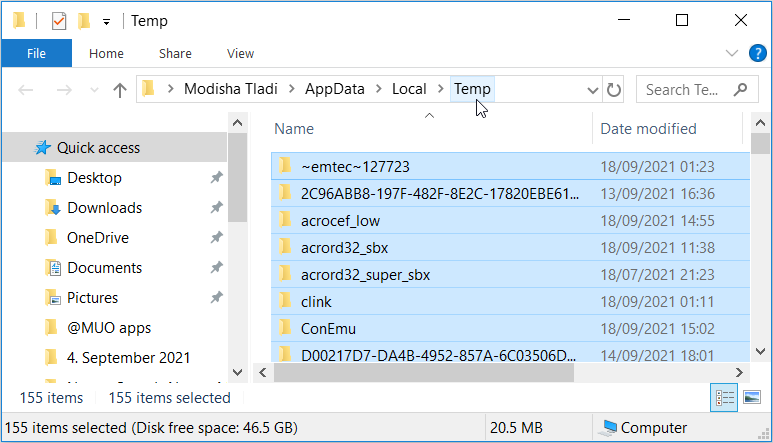
Sinon, voici comment supprimer facilement les fichiers temporaires via l'invite de commande :
- Appuyez sur Win + R pour ouvrir la boîte de dialogue Exécuter la commande.
- Tapez CMD et appuyez sur Ctrl + Maj + Entrée pour ouvrir une invite de commande élevée.
- Tapez la commande suivante puis appuyez sur Entrée :
del /q /f /s %temp%*Redémarrez votre PC après avoir terminé.
2. Réinitialiser le catalogue Winsock
Si cette erreur apparaît lors de l'utilisation d'applications nécessitant une connectivité réseau, le problème peut provenir d'une configuration réseau corrompue. Dans ce cas, la réinitialisation du catalogue Winsock (une base de données qui stocke les paramètres réseau) peut aider à résoudre le problème.
Voyons maintenant comment vous pouvez réinitialiser le catalogue Winsock pour restaurer vos paramètres réseau à leurs valeurs par défaut :
- Appuyez sur Win + R pour ouvrir la boîte de dialogue Exécuter la commande.
- Tapez CMD et appuyez sur Ctrl + Maj + Entrée pour ouvrir une invite de commande élevée.
- Tapez la commande suivante et appuyez sur Entrée :
netsh winsock resetRedémarrez votre PC lorsque le processus est terminé.
3. Désactivez temporairement les fonctionnalités ".NET Framework" et installez Visual Studio
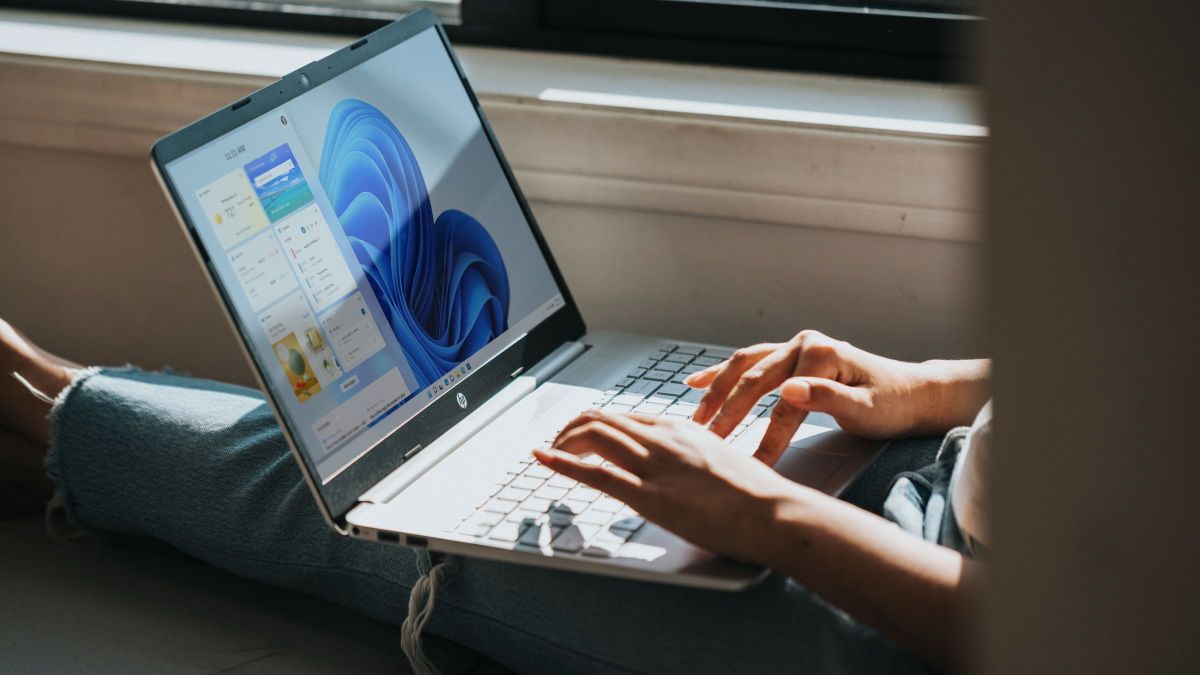
Le .Net Framework est une fonctionnalité qui permet de créer et d'exécuter des applications Windows. Il se compose de langages de programmation, de bibliothèques et d'outils de développement qui aident à créer des applications Web et de bureau. Mais si cette fonctionnalité rencontre des problèmes, vous pouvez envisager de la désactiver temporairement et d'utiliser des fonctionnalités similaires de Visual Studio.
Pour ce faire, vous devrez d'abord désactiver les fonctionnalités de .Net Framework , puis installer Visual Studio.
Pour commencer, suivez ces étapes simples :
- Tapez Activer ou désactiver les fonctionnalités Windows dans la barre de recherche Windows et sélectionnez la Meilleure correspondance .
- Dans l'écran Fonctionnalités Windows , décochez toutes les options du .NET Framework , puis appuyez sur OK .
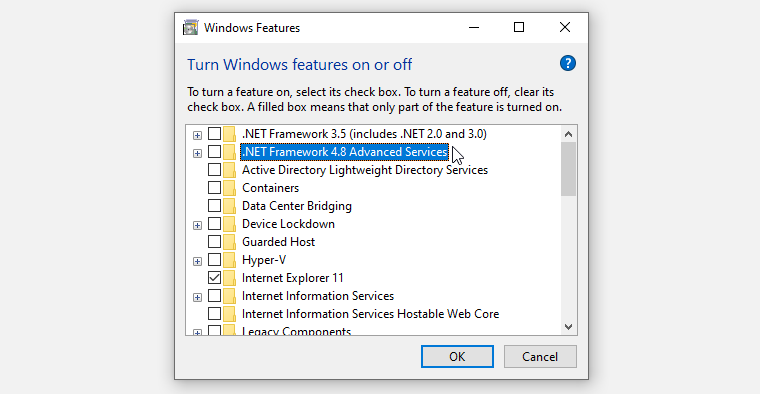
Lorsque vous avez terminé, vous pouvez ensuite utiliser les fonctionnalités .NET Framework dans Visual Studio en suivant ces étapes :
- Téléchargez Visual Studio et exécutez l'application.
- Accédez à l'onglet Charges de travail et cochez l'option de développement de bureau .NET .
- Ensuite, cliquez sur le bouton Installer , puis redémarrez votre PC une fois le processus terminé.
4. Mettre à jour ou réinstaller les applications corrompues
Cette erreur est plus susceptible de s'afficher si l'application que vous essayez d'ouvrir est corrompue. Dans ce cas, la mise à jour ou la réinstallation de l'application malveillante pourrait aider à résoudre le problème.
Voici comment restaurer facilement la plupart des applications sur votre appareil Windows :
- Appuyez sur Win + R pour ouvrir la boîte de dialogue Exécuter la commande.
- Tapez appwiz.cpl et appuyez sur Entrée pour ouvrir la fenêtre Programmes et fonctionnalités .
- Ensuite, localisez l'application que vous souhaitez réinstaller, faites un clic droit dessus et sélectionnez Désinstaller .
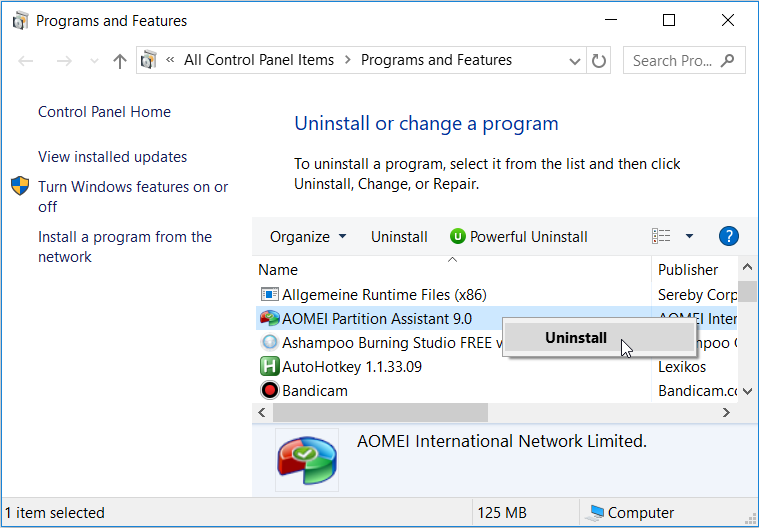
Lorsque vous avez terminé, réinstallez l'application à partir d'un site Web sécurisé .
Si vous rencontrez des difficultés pour supprimer l'application, essayez les autres méthodes de suppression des applications Windows . Sinon, essayez de mettre à jour l'application problématique pour vous débarrasser de cette erreur.
5. Réparez ou réinstallez les programmes Microsoft Visual C++
La plupart des applications sur votre appareil Windows nécessitent les packages de bibliothèque d'exécution Microsoft Visual C++ pour fonctionner correctement. Si ces packages sont corrompus ou manquants, vous pouvez rencontrer divers problèmes en essayant d'ouvrir les applications sur votre appareil. Ainsi, la réparation ou la réinstallation des programmes Microsoft Visual C++ pourrait aider à résoudre le problème actuel et d'autres problèmes système.
Voici comment vous pouvez réparer ces programmes :
- Appuyez sur Win + R pour ouvrir la boîte de dialogue Exécuter la commande.
- Tapez appwiz.cpl et appuyez sur Entrée pour ouvrir la fenêtre Programmes et fonctionnalités .
- Faites défiler vers le bas et recherchez les programmes Microsoft Visual C++ .
- Cliquez avec le bouton droit sur chaque programme, puis sélectionnez Modifier .
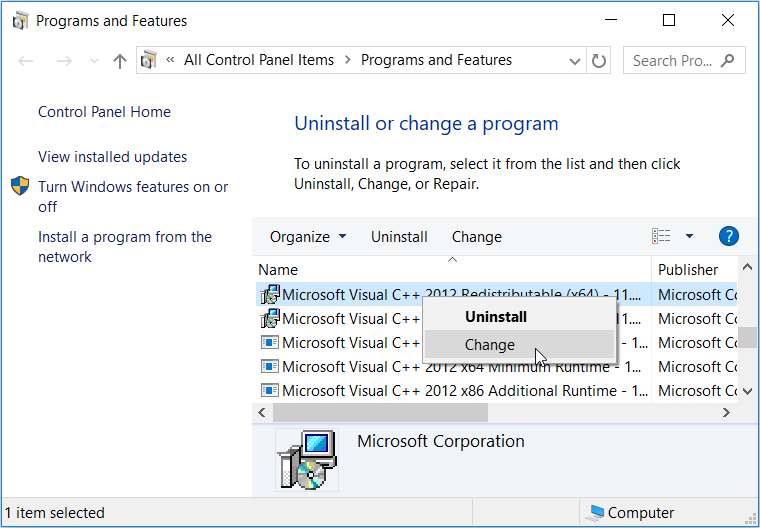
Dans la fenêtre suivante, cliquez sur le bouton Réparer .
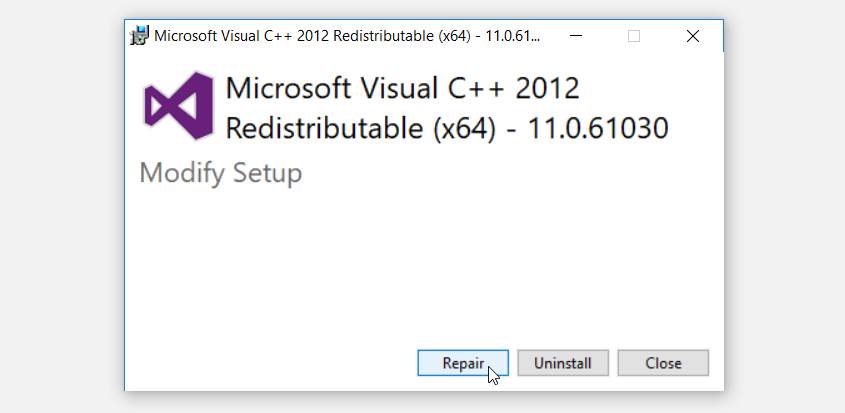
Suivez les instructions à l'écran pour terminer le processus et redémarrez votre PC lorsque vous avez terminé.
Si cela ne résout pas le problème, essayez plutôt de réinstaller les programmes Microsoft Visual C++. Voici comment procéder :
- Ouvrez la fenêtre Programmes et fonctionnalités selon les étapes précédentes.
- Cliquez avec le bouton droit sur les programmes Microsoft Visual C++ et cliquez sur le bouton Désinstaller .
- Lorsque vous avez terminé, réinstallez les programmes Microsoft Visual C++ .
- Suivez les instructions à l'écran pour terminer le processus, puis redémarrez votre PC.
6. Effectuez un démarrage propre sur votre système
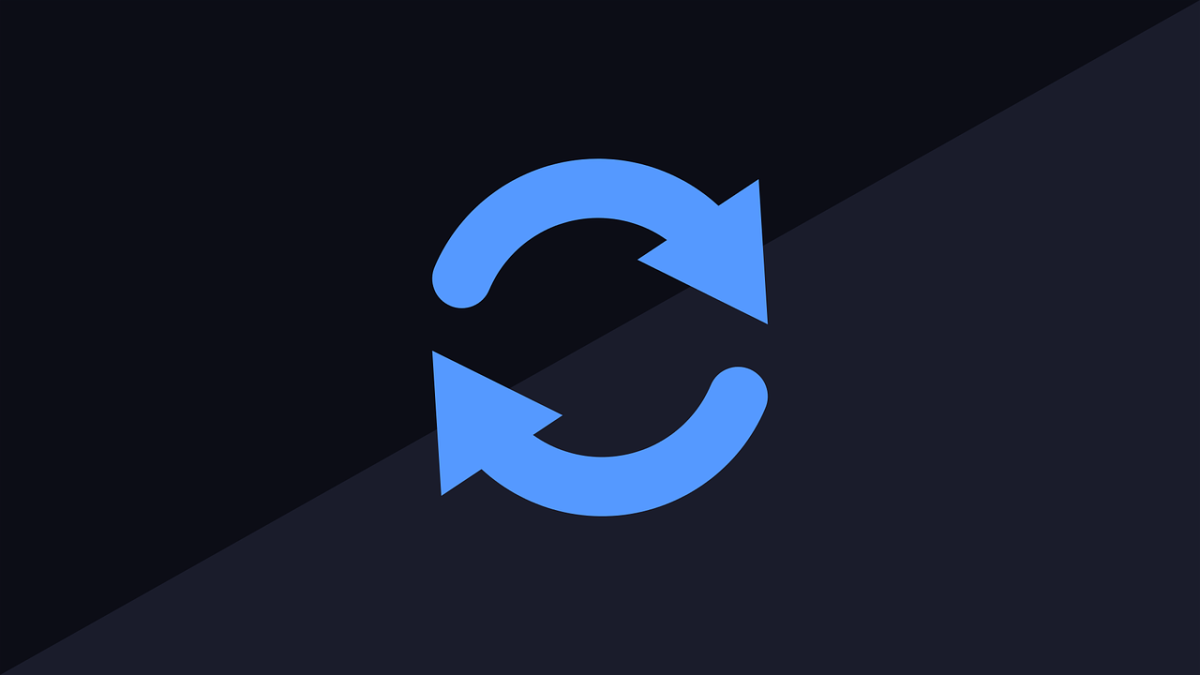
Si ce problème est causé par un programme tiers corrompu, il peut souvent être difficile d'identifier l'application malveillante. C'est là que vous pouvez ensuite effectuer un démarrage minimal du système et voir si cela résout le problème.
Si vous rencontrez toujours l'erreur, essayez de supprimer ou de mettre à jour les programmes suspects que vous avez récemment installés. Et si vous décidez de supprimer le programme suspect, vous pouvez envisager de le désinstaller à l' aide d'un programme de désinstallation tiers . Ce faisant, vous supprimerez toutes les données indésirables et les fichiers résiduels qui pourraient être laissés pour compte et provoquer d'autres problèmes système.
Exécutez vos applications Windows sans tracas
C'est assez irritant lorsque vous rencontrez des erreurs chaque fois que vous essayez d'exécuter vos applications. Si vous avez du mal à résoudre l'erreur « RSy3_AudioAppStreamsWrapper.dll », résolvez-la simplement en utilisant les conseils que nous avons fournis. À partir de là, vous pouvez commencer à télécharger certaines des meilleures applications Windows, puis les exécuter sans aucun problème.
